| 2.5. Flou cinétique | ||
|---|---|---|
 |
2. Filtres de flous |  |
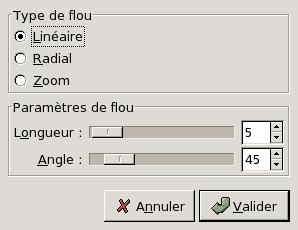
On accède à ce filtre par le menu d'image en suivant → →
Ce filtre donne une impression de mouvement. Le déplacement peut être Linéaire, Radial ou en Zoom. Chacun de ces déplacements peut être ajusté selon la Longueur ou l'Angle.
Linéaire: c'est un flou qui ne va que dans une seule direction, par exemple horizontalement. Dans ce cas, Longueur a la même signification que le Rayon des autres filtres: elle indique l'intensité du flou. Angle désigne la direction du mouvement: 90 donne un flou vertical et 0 un flou horizontal.
Radial: c'est un flou circulaire. Longueur importe peu dans ce cas. Angle est primordial: une forte valeur donnera un flou plus étendu circulairement. Le flou circulaire donne l'effet d'un objet tournoyant où le centre de rotation est le centre de l'image.
Zoom: produit un flou qui irradie à partir du centre de l'image. Le centre de l'image demeure relativement calme tandis que les zones périphériques deviennent floues. Cette option donne un effet de mouvement vers l'avant à l'intérieur de l'image, comme si un objet ou un personnage venait vers vous. Longueur est le paramètre qui conditionne l'effet de vitesse de déplacement.
Longueur: Ce curseur contrôle la distance de déplacement des pixels (0 - 256).
Angle: (0 - 360). Comme vu ci-dessus, l'effet de ce curseur dépend du Type de flou.
Avec cette option, vous pouvez régler le point de départ du mouvement. L'effet est différent selon le Type de flou choisi. Avec le type Radial par exemple, vous réglez le centre de rotation. Avec le Type Zoom, c'est le point de fuite. Cette option n'est pas active avec le Type linéaire.
![[Astuce]](../images/tip.png)
|
Astuce |
|---|---|
|
Vous devez fixer les coordonnées du centre de flou. Malheureusement, vous ne pouvez pas le faire directement avec un clic de souris sur l'image. Mais en déplaçant le pointeur de la souris sur l'image, vous pouvez voir ses coordonnées affichées en bas à gauche de la fenêtre d'image. Il vous suffit de les reporter dans les boîtes de saisie. |